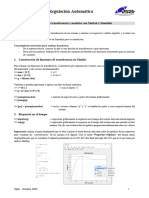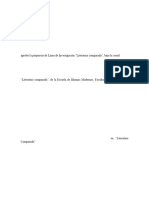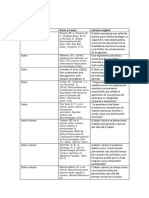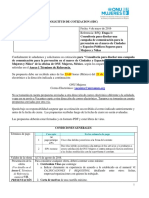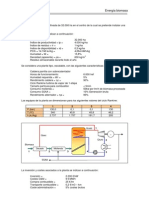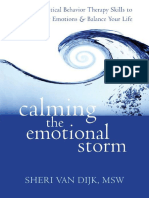Simulacion Scilab
Simulacion Scilab
Cargado por
fabianarenas69Copyright:
Formatos disponibles
Simulacion Scilab
Simulacion Scilab
Cargado por
fabianarenas69Título original
Derechos de autor
Formatos disponibles
Compartir este documento
Compartir o incrustar documentos
¿Le pareció útil este documento?
¿Este contenido es inapropiado?
Copyright:
Formatos disponibles
Simulacion Scilab
Simulacion Scilab
Cargado por
fabianarenas69Copyright:
Formatos disponibles
Simulación de Funciones de Sistema Prof.
Arnaldo Gaspar Tapia
SIMULACION NUMÉRICA
La simulación numérica es hoy día un aspecto esencial en el proceso de diseño de sistemas. La
simulación de fenómenos muy complejos en diferentes áreas como la mecánica la electricidad y la
electrónica, permite estudiar su comportamiento sin llevar a cabo costosos experimentos en su
dimensión real. La simulación numérica es ampliamente usada en la industria y es hoy un tema de
estudio obligado para las nuevas generaciones de técnicos e ingenieros.
La aplicación Xcos de Scilab es una herramienta dedicada al modelamiento y simulación de
sistemas gobernados por ecuaciones explícitas (simulación causal) y ecuaciones implícitas c os
incluye un un editor gráfico que permite una fácil representación gráfica de modelos y bloque de
función interconectables unos a otros. Cada block representa una función básica predefinida o
también puede ser una función definida por el usuario.
Inicio de Scilab. Una vez que se lanza Scilab aparece la siguiente consola inicial de Scilab:
En el símbolo se puede escribir un comando de Scilab, por ejemplo XCos sería el comando para
lanzar la aplicación gráfica Xcos de Scilab. La aplicación Xcos se puede lanzar de tres maneras:
• tipeando Xcos en la consola
• o seleccionando en el menú Applications/Xcos.
• También se puede clicar el ícono en la barra de herramientas.
Xcos abre por defecto dos ventanas:
Para diseñar un sistema simplemente se arrastran hacia la pantalla de la derecha (pantalla de
edición los elementos de la pantalla izquierda (pantalla de la paleta de recursos de xcos)
Sistemas de control – Prof. Arnaldo Gaspar Tapia Página 1
Simulación de Funciones de Sistema Prof. Arnaldo Gaspar Tapia
Ejemplo de diseño de un sistema simple:
Los elementos a usar en este ejemplo están en la paleta de recursos se indica los subdirectorios en
que se encuentran.
Una vez que se han arrastrado los diferentes block a
la pantalla de edición, se pueden interconectar
uniendo los contactos de entrada y salida para ello
se hace click en uno y sin soltar se arrastra hasta el
conector del siguiente block.
Se lanza la simulación con
Y se detiene con
Al correr la simulación aparece una nueva ventana ,
con una gráfica del comportamiento en el tiempo de
la función del block al que se le aplicó la señal de
entrada.
Es común que aparezca una respuesta plana si la
simulación tiene un tiempo muy largo.
Para una mejor visualización habrá que modificar los
valores del block funcional
… y también los parámetros de ajuste de la simulación.!
Sistemas de control – Prof. Arnaldo Gaspar Tapia Página 2
Simulación de Funciones de Sistema Prof. Arnaldo Gaspar Tapia
Para definir las variables del block funcional:
Simulación Set context ; aparece una ventana donde se
pueden agregar las variables de la ecuación del sistema:
En este caso haremos
K=1
Tau=1
Ahora haciendo click sobre el icono del block de función,
aparece una ventana en donde se puede reescribir la
ecuación con los nuevos nombres y valores de sus variables:
Numerador= K
Denominador= tau
En el block funcional d ela pantalla de edición
aparecerá ahora la nueva fórmula del sistema:
Para configurar (setup) la simulación y los
tiempos de respuesta de la visualización:
Tiempo total de la muestra: Se muestra el ajuste
a 5 segundos del tiempo final de integración
para una señal de un escalón.
Esto se hace en: Simulation setup
Sistemas de control – Prof. Arnaldo Gaspar Tapia Página 3
Simulación de Funciones de Sistema Prof. Arnaldo Gaspar Tapia
Para ajustar la muestra de valores entre 0 y 1,2
con un tiempo de refresco de 5 segundos se
configura haciendo click en el icono de CSCOPE:
Ymin=0
Ymax=1.2
Refresh period=5
Al reiniciar la simulación ahora se obtiene:
Que muestra el comportamiento en el tiempo del sistema con las variable y valores definidos.
Importante:
Para asegurar una visualización completa dentro de los rangos establecidos, cuide que coincidan:
• En Setup el tiempo final de integración (en el ejemplo s epuso el valor 5), con
• El período de refresco en el CSCOPE (también ajustado al valor 5 en el ejemplo)
Sistemas de control – Prof. Arnaldo Gaspar Tapia Página 4
También podría gustarte
- Tipo Penal Ley Contra NarcoactividadDocumento4 páginasTipo Penal Ley Contra Narcoactividaddnlhrz5804100% (2)
- SimulinkDocumento24 páginasSimulinkGabriel Marchena ChávezAún no hay calificaciones
- SCILABDocumento15 páginasSCILABJimmy Cervantes LivonAún no hay calificaciones
- L1b Simulink Control DigitalDocumento12 páginasL1b Simulink Control DigitalDiego Fernando Ramirez MuñozAún no hay calificaciones
- 1548 Comandos ScilabDocumento18 páginas1548 Comandos ScilabSebastián Briceño GodoyAún no hay calificaciones
- P3 EquipoDocumento12 páginasP3 EquipoOscar ChapaAún no hay calificaciones
- Prac 3 Introducción Al SimulinkDocumento7 páginasPrac 3 Introducción Al SimulinkGabs CarrizalesAún no hay calificaciones
- P1 Simulink - V02Documento10 páginasP1 Simulink - V02Luis René Sagredo HAún no hay calificaciones
- L1 SimulinkDocumento10 páginasL1 Simulinkjack1234512345Aún no hay calificaciones
- Apuntes Sobre SimulinkDocumento68 páginasApuntes Sobre SimulinkGaston VilchesAún no hay calificaciones
- P3 IngCtrlDocumento9 páginasP3 IngCtrlDiablo RgAún no hay calificaciones
- Xcos 1Documento14 páginasXcos 1lewys rinconAún no hay calificaciones
- Mat LabsDocumento8 páginasMat Labsdavidlucas200Aún no hay calificaciones
- Practica I Controles 2Documento12 páginasPractica I Controles 2Ricardo TorresAún no hay calificaciones
- 02-Funciones de Transferencia - SimulinkDocumento4 páginas02-Funciones de Transferencia - Simulinkpablo rodriguezAún no hay calificaciones
- Apuntes Matlab SimulinkDocumento7 páginasApuntes Matlab SimulinkArtOftOSsAún no hay calificaciones
- Practica 3Documento9 páginasPractica 3vianey martinezAún no hay calificaciones
- Introducción A SimulinkDocumento15 páginasIntroducción A SimulinkJaime Sanchez BolañosAún no hay calificaciones
- Laboratorio 8Documento22 páginasLaboratorio 8Edgar PrincipeAún no hay calificaciones
- SimulinkDocumento9 páginasSimulinkBrahian CamiloAún no hay calificaciones
- Intro Ducci On Sim U LinkDocumento14 páginasIntro Ducci On Sim U LinkCHUKAROAún no hay calificaciones
- Laboratorio 02Documento14 páginasLaboratorio 02Baki Hanma100% (1)
- Practica2 Iniciacion SimulinkDocumento16 páginasPractica2 Iniciacion SimulinkFelipeAún no hay calificaciones
- P4 IngCtrlDocumento7 páginasP4 IngCtrlDiablo RgAún no hay calificaciones
- Práctica 1Documento2 páginasPráctica 1840061711tolAún no hay calificaciones
- Taller Pam en ScilabDocumento3 páginasTaller Pam en ScilabMiltonAún no hay calificaciones
- Practica 3 1991828Documento9 páginasPractica 3 1991828Pablo Cuauhtemoc Meza RodriguezAún no hay calificaciones
- Práctica 1 de Simulink-2019Documento22 páginasPráctica 1 de Simulink-2019Gerardo Chavez CovarrubiasAún no hay calificaciones
- Practica 6Documento14 páginasPractica 6Arturo RomeroAún no hay calificaciones
- Laboratorio 3Documento10 páginasLaboratorio 3Yonathan LedezmaAún no hay calificaciones
- Laboratorio1 Diagrama Bloques Simulink V2Documento8 páginasLaboratorio1 Diagrama Bloques Simulink V2AndresChangoluisaAún no hay calificaciones
- Laboratorio1 Diagrama Bloques SimulinkDocumento9 páginasLaboratorio1 Diagrama Bloques SimulinkMiguel CorreaAún no hay calificaciones
- Practica No 1 Integrador Realimentacion y ControlDocumento12 páginasPractica No 1 Integrador Realimentacion y ControlFaustoVinicioAcuñaCoelloAún no hay calificaciones
- TC Matlab P4Documento9 páginasTC Matlab P4Arcangel VasquezAún no hay calificaciones
- Micro SimDocumento40 páginasMicro SimorlandorgrAún no hay calificaciones
- PspiceDocumento40 páginasPspicegiancarlos1979Aún no hay calificaciones
- PRÁCTICA No 2Documento12 páginasPRÁCTICA No 2Edgar ZapanaAún no hay calificaciones
- Aspectos Avanzados Simulink y MatlabDocumento13 páginasAspectos Avanzados Simulink y MatlabCarlos Oporto AñacatoAún no hay calificaciones
- Guía de LaboratorioDocumento30 páginasGuía de LaboratorioYilber RoaAún no hay calificaciones
- 04 - Sistemas de Control I - Introducción A XcosDocumento5 páginas04 - Sistemas de Control I - Introducción A XcosKinpin PastranaAún no hay calificaciones
- TA5Documento5 páginasTA5HM FERNANAún no hay calificaciones
- Practica 3 de Teoria de ControlDocumento10 páginasPractica 3 de Teoria de ControlIldeMillanoAún no hay calificaciones
- S4 - Introducción - A - Xcos (120423)Documento5 páginasS4 - Introducción - A - Xcos (120423)JoséPallautaPasténAún no hay calificaciones
- Introducción A SimulinkDocumento16 páginasIntroducción A SimulinkItzel RMAún no hay calificaciones
- Laboratorio N4 2024Documento4 páginasLaboratorio N4 2024lichgulaAún no hay calificaciones
- Guía de Práctica #1 - Modelamiento de Sistemas Bàsicos Con SimulinkDocumento7 páginasGuía de Práctica #1 - Modelamiento de Sistemas Bàsicos Con SimulinkFabricio Quimis MarcilloAún no hay calificaciones
- Introducción A SimulinkDocumento8 páginasIntroducción A SimulinkmatiasAún no hay calificaciones
- Imtc Lab2 Miranda Jimenez LaraDocumento9 páginasImtc Lab2 Miranda Jimenez LaradsfghjkfdAún no hay calificaciones
- SCO101 - G0 - Sistemas de Control Automatico Con Simulink C1 - 2022 BIS2Documento9 páginasSCO101 - G0 - Sistemas de Control Automatico Con Simulink C1 - 2022 BIS2noelAún no hay calificaciones
- Practica Introducción A XCOSDocumento2 páginasPractica Introducción A XCOSMARCO ALEJANDRO MERCADO GONZALEZAún no hay calificaciones
- Informe Maquinas Simulación - Docx - George DulantoDocumento11 páginasInforme Maquinas Simulación - Docx - George DulantoRoy Albújar OviedoAún no hay calificaciones
- Practica 1 Introduccion A Matlab SimulinkDocumento11 páginasPractica 1 Introduccion A Matlab SimulinkJosé MiguelAún no hay calificaciones
- Act 1 Analisis de Sistemas de ManufacturaDocumento6 páginasAct 1 Analisis de Sistemas de Manufacturaangelica joannaAún no hay calificaciones
- 11 Clase - Time TablesDocumento30 páginas11 Clase - Time TablesVLquez AndersonAún no hay calificaciones
- P1 Introducción A Simulink 2010 - 11newDocumento16 páginasP1 Introducción A Simulink 2010 - 11newKasaLDAún no hay calificaciones
- Practica7 LCA1 ScilabDocumento16 páginasPractica7 LCA1 ScilabPuig123Aún no hay calificaciones
- LABORATORIO Teoria de Control Automatico 02 - Experiencia 4Documento18 páginasLABORATORIO Teoria de Control Automatico 02 - Experiencia 4Jhoel René Mamani HuancaAún no hay calificaciones
- Módulo de cinemática DMU de Catia V5De EverandMódulo de cinemática DMU de Catia V5Calificación: 5 de 5 estrellas5/5 (1)
- Guía de uso en Matlab en el desarrollo de modelos de volatilidadDe EverandGuía de uso en Matlab en el desarrollo de modelos de volatilidadAún no hay calificaciones
- Compilador C CCS y Simulador Proteus para Microcontroladores PICDe EverandCompilador C CCS y Simulador Proteus para Microcontroladores PICCalificación: 2.5 de 5 estrellas2.5/5 (5)
- Sistemas de control integrados en bienes de equipo y maquinaria industrial y elaboración de la documentación técnica. FMEE0208De EverandSistemas de control integrados en bienes de equipo y maquinaria industrial y elaboración de la documentación técnica. FMEE0208Aún no hay calificaciones
- Revision VNR-2019-Bienes-Muebles e Inmuebles-Informe FinalDocumento55 páginasRevision VNR-2019-Bienes-Muebles e Inmuebles-Informe FinalFelipe CarvajalAún no hay calificaciones
- Manual VMNI (Hospital Ciudad Real)Documento77 páginasManual VMNI (Hospital Ciudad Real)ww.pacourgencias.blogspot.comAún no hay calificaciones
- Línea de Investigación en Literatura ComparadaDocumento12 páginasLínea de Investigación en Literatura ComparadareyvegaAún no hay calificaciones
- Marco Teórico DolorDocumento2 páginasMarco Teórico Dolormarianaarriaga17Aún no hay calificaciones
- Valida Formularios Con JqueryDocumento4 páginasValida Formularios Con JqueryJblink2Aún no hay calificaciones
- SDC-RFQ Campaña Comunicación CD Seguras - Ampliacion 120516Documento24 páginasSDC-RFQ Campaña Comunicación CD Seguras - Ampliacion 120516Azzulosa Nebulosa BetankiuAún no hay calificaciones
- Unidad 1 2 3 Tarea 4 Componente PracticoDocumento28 páginasUnidad 1 2 3 Tarea 4 Componente PracticoJorge Fabian GualteroAún no hay calificaciones
- ABC Aspectos Basicos ExportacionDocumento9 páginasABC Aspectos Basicos ExportacionPaola LeguizamonAún no hay calificaciones
- Guia 3 de Artistica 6Documento2 páginasGuia 3 de Artistica 6yadiraAún no hay calificaciones
- Trabajo BotánicaDocumento23 páginasTrabajo BotánicaMaria SanchezAún no hay calificaciones
- Ok Ficha Diagnòstica Del EstudianteDocumento16 páginasOk Ficha Diagnòstica Del Estudiantejpuenteqqa6220Aún no hay calificaciones
- 7 GeografiaDocumento8 páginas7 Geografiapjcaballero2092Aún no hay calificaciones
- Problemas ElectrostaticaDocumento20 páginasProblemas ElectrostaticaElizabeth RebecaAún no hay calificaciones
- Roblox Manual Primeros PasosDocumento18 páginasRoblox Manual Primeros Pasosmarjorie troncosoAún no hay calificaciones
- Elevacion CCCCDocumento25 páginasElevacion CCCCIvan Julio Campos RojasAún no hay calificaciones
- Ejercicio Tabla de Amortizacion ExamenDocumento10 páginasEjercicio Tabla de Amortizacion ExamenMary VeraAún no hay calificaciones
- Cuaderdo de Informe 1 IzajeDocumento8 páginasCuaderdo de Informe 1 IzajeDavid YllanesAún no hay calificaciones
- Manual SISTAEDocumento20 páginasManual SISTAEFidelmar MerlosAún no hay calificaciones
- Dimensionado Planta BiomasaDocumento5 páginasDimensionado Planta BiomasaktrufoAún no hay calificaciones
- Avance 1 Fusiones y AdquisicionesDocumento6 páginasAvance 1 Fusiones y AdquisicionesErick FloresAún no hay calificaciones
- Fundamentos Sobre Administración.Documento46 páginasFundamentos Sobre Administración.Diana JerónimoAún no hay calificaciones
- 5 Practica Calificada - 2022 10Documento4 páginas5 Practica Calificada - 2022 10Lesly Lopez CamarenaAún no hay calificaciones
- Calmando La Ola Emocional. by Sheri Van Dijk (Z-Lib - Org) Es-ESDocumento195 páginasCalmando La Ola Emocional. by Sheri Van Dijk (Z-Lib - Org) Es-ESSamantha VictorinoAún no hay calificaciones
- Modelos GeológicosDocumento11 páginasModelos GeológicosRogelio AndrésAún no hay calificaciones
- SESION COM. Leemos Un Cuadro FamiliarDocumento4 páginasSESION COM. Leemos Un Cuadro FamiliarCinthya Maria Muñoz LayAún no hay calificaciones
- Procedimientos de Trabajos Seguro para La Instalacion de CampamentoDocumento129 páginasProcedimientos de Trabajos Seguro para La Instalacion de CampamentoMayker Licon100% (1)
- Documentos BeneficiariosDocumento2 páginasDocumentos BeneficiariosTatiana AlmarioAún no hay calificaciones
- Analisis de Sangre: WWW - Diazcremades.esDocumento7 páginasAnalisis de Sangre: WWW - Diazcremades.esmarta castilla cibriánAún no hay calificaciones
- Brochure Prevencion 2016Documento2 páginasBrochure Prevencion 2016Luz Arquira CorreaAún no hay calificaciones